Всё началось после установки нескольких игр. Немного покопавшись на форумах, я узнал, что данная директория создается сервером IIS. Это штатная утилита операционной системы Microsoft, которая «кушает» немало оперативной памяти и увеличивает время запуска системы. Если Вы не занимаетесь веб-разработкой, то нет необходимости использовать IS.
По умолчанию эта служба отключена, но некоторые приложения могут активировать её. Иногда так делают и вирусы. Поэтому, в первую очередь стоит просканировать ПК, чтобы устранить вероятную угрозу. Например, антивирусом от Dr.Web.
Если такой вариант не помог, и папка inetpub по-прежнему не удаляется, то следует перейти к более радикальным методам. Но предварительно создайте точку восстановления, на случай, если внесенные изменения критично повлияют на систему. Идеально, если Вы успели обзавестись «спасательной» флешкой, о создании которой я писал ранее.
Отключение служб
- Открываем перечень установленных компонентов Windows, который находится по пути: «Панель управления» — «Программы и компоненты».
- В списке ищем «Службы IIS» и снимаем галочку возле этого пункта. Как показано на фото
- Жмем «ОК» и перезапускаем ПК.
- После отключения вышеуказанной службы проблемный каталог должен удалиться.

Скрытая папка в Windows с компроматом на тебя! Найди ее и отключи!
Возникает вопрос, а можно ли поступать так, как было написано в инструкции? Не отобразиться ли это на работоспособности системы? У меня проблем не возникло. Но на форумах неоднократно видел сообщения, что после устранения папки возникла ошибка доступа к файлу c inetpub wwwroot, в результате чего некоторые сайты перестали открываться.
Редактирование hosts
Если у Вас также появились проблемы с открытием определенных интернет ресурсов, то поступить нужно следующим образом:
- В папке «Windows» находим директорию «System32», открываем «Drivers».
- Находим папку «etc» и запускаем в текстовом редакторе файл «hosts».
- Удаляем записи типа: 0.0.1 имя_ сайта
- Перезагружаем компьютер.
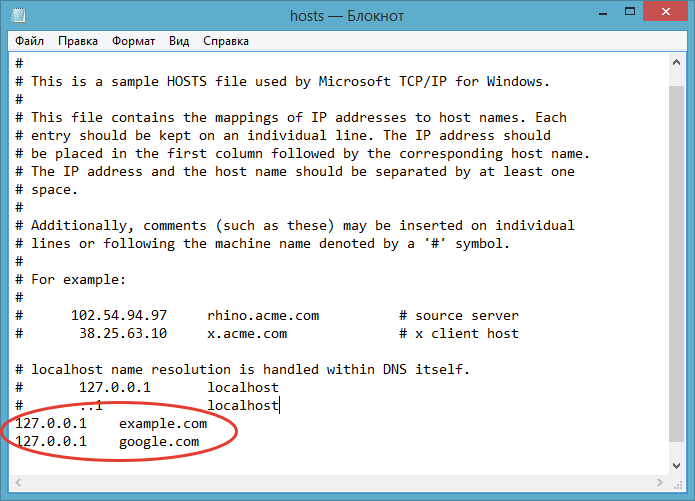
Если же Вы намерено использовали службу IS для управления собственными сайтами и прочими сервисами, то удаление содержимого папки wwwroot могло стать причиной неработоспособности сетевых ресурсов. В таком случае необходимо либо переустановить веб-сервер, либо выполнить откат системы (воспользоваться точками восстановления).
Скажу честно, описанная проблема не так часто всплывает на поверхность. Но поиск решения может отнять немало времени. Поэтому, я и решил упростить Вам жизнь, на случай, если все же придётся оказаться в подобной ситуации.
07.08.2016 8:31 1983 Виктор Фельк Информационный портал IT Техник 
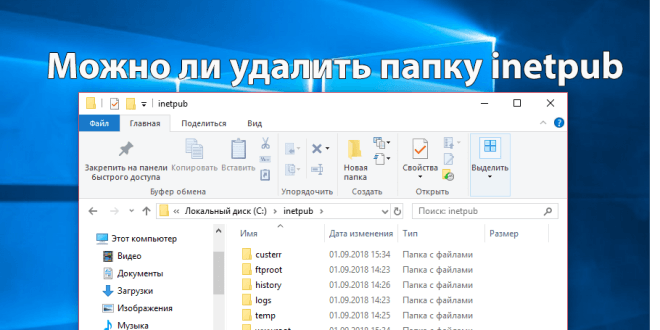
Что за папка $WINDOWS.~BT и как её удалить
На системном диске пользователи могут обнаружить папку inetput с непонятным содержимым. Такая папка может встретиться как в операционной системе Windows 7, так и в последней версии Windows 10. Первым делом неопытный пользователь попробует удалить папку штатным способом и будет немного удивлен. Вторая мысль, которая посетит голову новичка — наверное опять вирус словил.
А что это за папка inetput в Windows 10 мы же будем разбираться в текущей статье. А также узнаем можно ли удалить папку inetpub Windows 10 самостоятельно без последствий. Сразу стоит сказать что не стоит беспокоиться, поскольку текущая папка не содержит вирусов, а появляется в случае активации службы Internet Information Services.
Что это за папка inetpub Windows 10
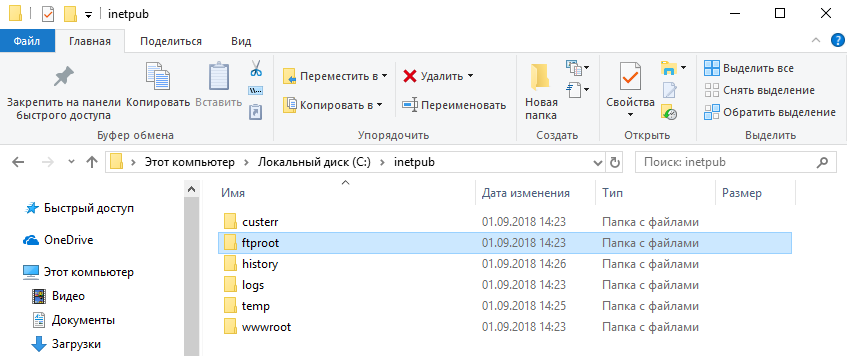
Папка inetput появляется на локальном системном диске только после активации такого компонента Windows, как Службы Internet Information Services (IIS). Службы IIS поддерживают веб- и FTP- серверы, а также веб-сайты ASP.NET, динамическое содержимое, такое как классические ASP и CGI, и локальное и дистанционное управление. Проще говоря текущая директория представляет собой специальный набор серверов интернета, созданный корпорацией Microsoft. А в папке inetpub сервис хранит данные об имеющихся серверах и их настройках.
При открытии каталога inetput пользователь обнаруживает папки: custerr, ftproot, history, logs, temp, wwwroot. Хоть и сама папка занимает не так уж и много памяти на системном диске, но сама служба может потреблять не мало оперативной памяти. А также рекомендуем ознакомиться с инструкцией как очистить диск С от ненужных файлов в Windows 10.
Можно ли удалить папку inetpub Windows 10
При попытке удалить папку привычным способом пользователь получает сообщение: Нет доступа к папке, вам необходимо разрешение на выполнение этой операции. Запросите разрешение от Система на изменение этой папки. Попытка стать владельцем папки и дать полные права также не решает текущую проблему. Поскольку даже после её удаления она появится опять после перезагрузки компьютера.
Если же отвечать на вопрос можно ли удалить папку inetpub Windows 10, тогда стоит сказать, что для обычного пользователя операционной системы Windows текущая служба бесполезная. Отключение службы IIS никак не повредит компьютеру и при необходимости воспользоваться встроенными средствами системы Windows по созданию и поддержке серверов, пользователь всего может её включить буквально в несколько нажатий.
Поэтому чтобы удалить папку необходимо просто отключить нужный компонент Windows, которым она используется. Включение или отключение компонентов Windows 10 происходит аналогично операционной системе Windows 7 через стандартную панель управления. Перед попыткой удалить папку inetpub рекомендуем ознакомиться с инструкцией как найти Панель управления в Windows 10.
Как удалить папку inetpub Windows 10
- Открываем стандартную панель управления выполнив команду control в окне Win+R.
- Дальше переходим в раздел Программы > Программы и компоненты > Включение и отключение компонентов Windows.
- В открывшемся окне находим пункт Службы IIS и снимаем установленный флажок, после чего нажимаем ОК.
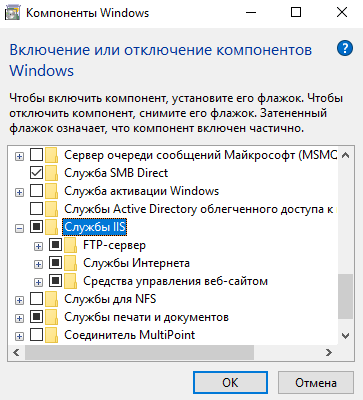
- Дождитесь пока Windows применит требуемые изменения и нажмите кнопку Перезагрузить сейчас.
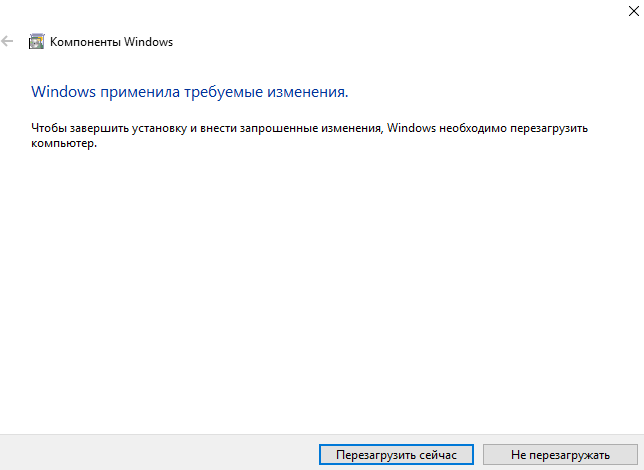
Чтобы завершить установку или внести запрошенные изменения, Windows необходимо перезагрузить компьютер. В пользователя есть возможность нажать кнопку Не перезагружать компьютер сейчас. Но папка inetpub удалиться только после перезагрузки компьютера, которую пользователю придется выполнить самостоятельно, после сохранения всех открытых файлов.
После отключения компонента Windows и перезагрузки компьютера проверяйте наличие папки inetput на системном диске. Если же Вы после отключения текущей службы обнаружили папку inetput на своем системном диске, тогда Вы можете с легкостью её удалить через контекстное меню в проводнике.
В данной статье мы рассмотрели как удалить папку inetpub в Windows 10. Процесс удаления папки на предыдущих версиях операционной системы является аналогичным. Обратите внимание что папку inetpub можно и стоит удалять только если Вы не используете службы Internet Information Services.
Что за папка inetpub и для чего она нужна
Inetpub — это папка, которая создается веб-сервером Internet Information Services (IIS) от компании Майкрософт. Internet Information Services (IIS), ранее известный как Internet Information Server, работает на базе Microsoft Windows и является конкурентом наиболее популярным веб-серверам, используемым в системах на основе Unix/Linux.
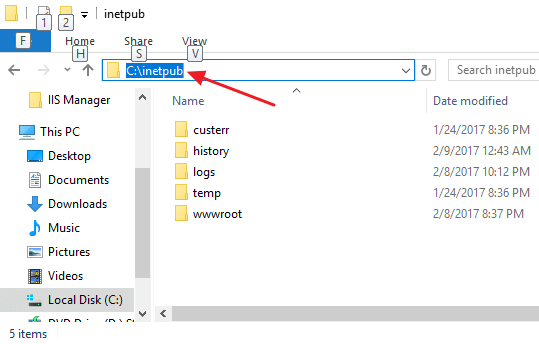
Непосредственно сама папка inetpub находится на диске C (C:inetpub) и имеет пять подпапок:
- В папке inetpubadminscripts находятся сценарии администрирования, которые позволяют автоматизировать задачи администрирования сервера и удаленно управлять веб-сайтом, обслуживаемым из папки inetpub.
- В папке inetpubiissamples находятся примеры приложений, которые позволяют разработчикам узнать, как работает веб-сайт и веб-приложения.
- Папка inetpubmailroot и связанные с ней вложенные папки используются для обработки SMTP (почтовый сервис).
- Папка inetpubscripts содержит веб-приложения, которые добавляют функциональные возможности сайта.
- Папка inetpubwwwroot содержит все веб-страницы и контент, которые будут опубликованы в Интернете. Это каталог по умолчанию для публикации веб-страниц.
Если вы ранее устанавливали сервер IIS, запускали FTP-сервер средствами Windows или пользовались средствами разработки от Майкрософт, то удалять папку inetpub не нужно, так как она используется этими сервисами для работы. Если же вы не пользовались ничем таким, то данную папку можно без опасений удалять. О том, как это делается мы расскажем ниже, поскольку обычное удаление вам не поможет.
Удаление папки inetpub в Windows 10
Если вы попытаетесь удалить папку inetpub обычным удалением через Проводник Windows, то получите сообщение об ошибке. Система просто не позволит удалить данную папку, так как она используется для работы сервера.
Для решения этой проблемы сначала нужно удалить компоненты операционной системы Windows 10, которые отвечают за работу сервера IIS. Для этого нужно нажать комбинацию клавиш Windows-R и в появившемся меню ввести команду « OptionalFeatures ».

Если с командой возникают какие-то проблемы, то вы можете открыть « Панель управления », перейти в раздел « Программы – Удаление программ » и кликнуть по ссылке « Включение и отключение компонентов Windows ».
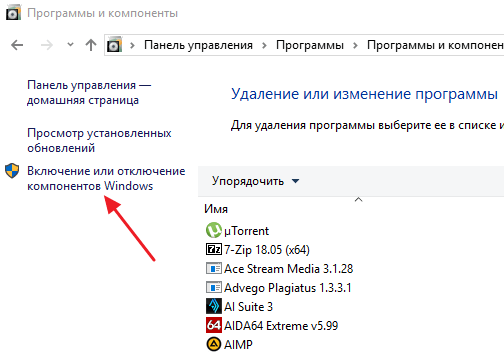
После выполнения команды « OptionalFeatures » перед вами появится небольшое окно под названием « Компоненты Windows ».
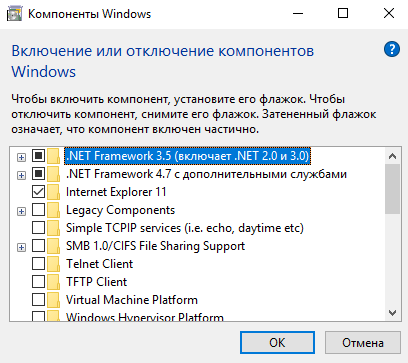
Здесь нужно найти опцию « Службы IIS » и отключить ее. Для этого будет достаточно просто снять отметку, сохранить настройки нажатием на кнопку «ОК» и перезагрузить компьютер.
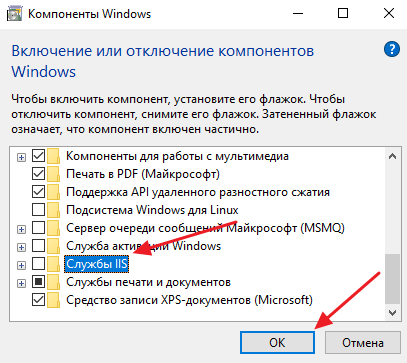
После отключения служб IIS и перезагрузки компьютера папка inetpub должна удалиться автоматически. Если этого не произошло, то теперь ее можно удалить вручную через Проводник Windows 10. После отключения IIS никаких ошибок появляться не должно.
Нужно отметить, что отключение служб IIS не только позволяет избавиться от ненужной папки, но и закрывает целый ряд потенциальных уязвимостей. Поэтому это рекомендуется делать всем, кому не нужны функции веб-сервера от Майкрософт.
Посмотрите также Используемые источники:
- https://it-tehnik.ru/software/windows-10/interpub-win-10.html
- https://windd.ru/inetpub-chto-eto-za-papka-windows-10/
- https://comp-security.net/inetpub-что-это-за-папка-в-windows-10/
Источник: wind10.ru
AdwCleaner ругается на папку Windows Security
Так как я не качаю подозрительный софт из подозрительных источников, а если приходится что-то проверить пользуюсь SandBoxIE, еще ни разу не заносил на компьютер никакую заразу ни рекламную ни вирусную. Антивирусом я вообще не пользуюсь даже Defender вырубил, раз в месяц качаю KVRT и Dr.Web CureIT ни один из них еще ни разу ничего не находил. Решил интереса ради просканировать компьютер утилитой AdwCleaner и она заругалась на папку Windows Security, я никогда на нее не обращал внимания, только теперь, ведь у защитника имя папки Windows Defender а это что и почему на него ругается AdwCleaner. Содержимое папки очень подозрительное (en-USBrowserCore.exe.mui, BrowserCore.exe, manifest.json).
Что делать разрешить утилите снести эту папку или все таки что-то нужное? Ну не верю я, что я что-то занес в компьютер, не с моей паранойей да и папка там вроде с момента установки.
01:01, 26.01.2017 | # 2
У меня нет ни такой папки, ни таких файлов.
Цитата DebuggeR94 ( )
Антивирусом я вообще не пользуюсь даже Defender вырубил
Цитата DebuggeR94 ( )
Ну не верю я, что я что-то занес в компьютер, не с моей паранойей
Продолжайте не верить. Вера к Вам сама придёт, когда скачаете шифровальщика из «надёжного» источника.
Отредактировано DebuggeR94 — 26.01.2017, 07:39
07:30, 26.01.2017 | # 3
Автор темы
![]()
Цитата Александр_К ( )
Вера к Вам сама придёт, когда скачаете шифровальщика
Если и скачаю то сперва понаблюдаю за ним в песочнице, и удалю также как и скачал, ну а если файл сильно подозрительный (например архивированный несколько раз или запароленный архив) то и до песочницы дело не дойдет. При использовании песочницы я отключаюсь от интернета чтобы ничего в сеть не утекло, раз в месяц провожу сканирование KVRT, CureIt и Stinger которые кстати нисколечко подозрительной папку Windows Security не посчитали, что еще раз доказывает что антивирус все таки не первая, а последняя ступень защиты, до которой в моем случае дело никогда не доходит. Я ведь не просто так отказался от антивирусов, а потому что они никогда ничего не находили а ресурсы потребляли, просто теперь в утилиты для ежемесячного сканирования добавлю AdwCleaner, думаю этим и ограничусь.
Отредактировано Александр_К — 26.01.2017, 08:21
08:18, 26.01.2017 | # 4
Цитата DebuggeR94 ( )
Я ведь не просто так отказался от антивирусов, а потому что они никогда ничего не находили а ресурсы потребляли
Я это обычно слышу от людей с древними слабыми компами. Вместо того, чтобы обновить железо, на котором работа антивируса незаметна, они начинают кастрировать систему, удалять антивирусы, отключать другие «ненужные функции» и пр.
Если у человека нормальный быстрый комп, то он не станет заниматься извращениями типа ежемесячной проверки несколькими сканерами, запускать приложения в песочнице. Достаточно поставить комплексную защиту работающую в реальном времени и не искать оправдания своей неспособности или нежеланию купить пару лишних гигабайт ОЗУ или процессора побыстрее. Если же у Вас быстрый комп, то описанные Вами действия не находят разумного объяснения. Это клиника.
Программное обеспечение постоянно увеличивается в размерах и аппетитах. Лично я не подгоняю набор нужного мне ПО под имеющееся железо. Если комп начинает тормозить, то обновляю железо, а не урезаю набор программного обеспечения. Комфорт важнее.
З.Ы. Ваши подозрительные файлы проверьте на https://virustotal.com/, может это и правда безвредные компоненты. AdwCleaner тоже может ошибаться.
12:10, 26.01.2017 | # 5
DebuggeR94, Комп домашнего использования? К чему такие извращения?
17:30, 26.01.2017 | # 6
Автор темы
Цитата Александр_К ( )
Если у человека нормальный быстрый комп, то он не станет заниматься извращениями типа ежемесячной проверки несколькими сканерами, запускать приложения в песочнице.
Компьютер не топовый но мне хватает i5 проц, памяти одна планка на 8gb если бы было мало докупил не проблема. Повторяю антивирус я не использую ибо он никогда ничего не находит, перепробовал их много.
Цитата Александр_К ( )
Если же у Вас быстрый комп, то описанные Вами действия не находят разумного объяснения. Это клиника.
Собственно я уже второй раз пишу почему я поступаю так а не иначе, в ответ вы пишите «описанные Вами действия не находят разумного объяснения» и переходите на оскорбления, я не вижу смысла вести с вами дальнейший диалог.
Цитата kansk111 ( )
Комп домашнего использования? К чему такие извращения?
Да комп домашний, что вы называете извращением, поподробней. По вашему общее падение производительности компьютера лучше чем ежемесячный скан портативными антивирусами?
Кто-то скажет да что там падает то, какая такая производительность! На это я отвечу так, возможно человеку который серфит сайты да ВК сидит и так норм, а мне нет, активность антивируса часто мешает работе особенно сильно влияет на время сборки более менее крупного проекта в той же Visual Studio, при включенном антивирусе невозможно заниматься профилированием приложений, и т. д. и т. п.
Да и вообще спрашивал я о другом, в теме указано о чем, с данным вопросом разобрался сам, тема закрыта.
Источник: pcportal.org
WinSxS: что это за папка в Windows 7, 10
Если вы просканируете системный диск, на котором установлена Windows 7 или Windows 10, на предмет больших файлов и папок, то наверняка найдете папку WinSxS, которая находится внутри папки Windows. Этот каталог трудно не заметить, так как обычно он занимает от 5 до 10 гБ свободно места, а в некоторых случаях намного больше. В данном материале мы расскажем, что это за папка WinSxS, что в ней хранится, а также можно ли ее удалить или очистить.
WinSxS – что это за папка
Папка WinSxS используется для хранения системных файлов. При этом каждый раз, когда вы обновляете операционную систему, в данную папку сохраняются резервные копии файлов, которые перезаписываются. Это необходимо для отката обновления, если оно установилось с ошибками, но это неизбежно увеличивает размер папки WinSxS. Из-за этого сразу после установки Windows папка WinSxS занимает всего несколько гигабайт, но со временем ее размер разрастается до 10 гБ и больше.
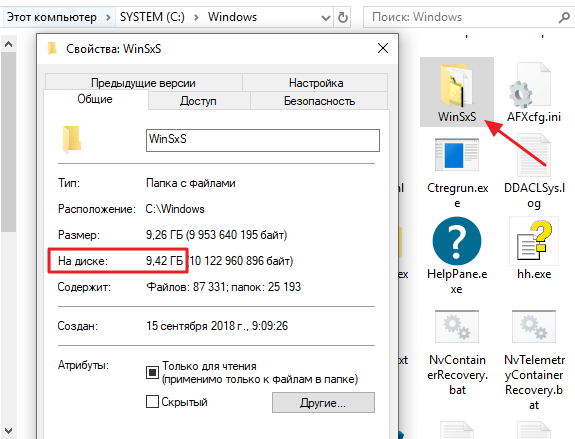
Еще одной из причин, почему папка WinSxS весит так много, является то, что в ней лежат файлы, которые отображаются в других системные папках Windows при помощи жесткий ссылок. Такой подход позволяет избежать копирования одних и тех же файлов в разных папках.
Что хранится в папке WinSxS
Если вы хотите более подробно узнать, что хранится именно в вашей папке WinSxS, то это можно сделать при помощи командной строки. Для этого откройте командную строку с правами администратора и выполните следующую команду ( только для Windows 10 и Windows 8 ):
Dism.exe /Online /Cleanup-Image /AnalyzeComponentStore
После недолгого ожидания данная команда выдаст вам подробную информацию о содержимом WinSxS.
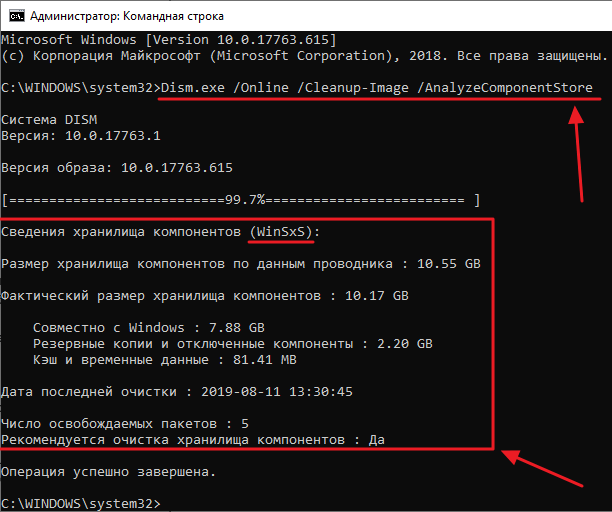
Здесь будут указаны следующие данные:
-
Размер хранилища компонентов, по данным проводника – общий размер WinSxS, без учета файлов, которые являются жесткими ссылками.
Фактический размер хранилища компонентов – размер WinSxS с учетом жестких ссылок, но без учета ссылок на папку Windows.
- Совместно с Windows – основные файлы, являются необходимыми для работы операционной системы и не подлежат удалению.
- Резервные копии и отключенные компоненты – файлы, которые остались после установки обновлений и хранятся на случай необходимости в откате. Эти файлы можно удалить при очистке.
- Кэш и временные файлы – файлы, которые необходимы для ускорения системы обслуживания Window, не являются критическими и могут быть удален при очистке.
Как можно заметить большая часть файлов является необходимой для работы операционной системы Windows 10 и не могут быть удалены.
Можно ли удалить WinSxS
WinSxS является частью операционной системы Windows и так просто удалить ее нельзя. Если же это все-таки сделать, то система перестанет загружаться и вам придётся ее восстанавливать либо делать полную переустановку Windows.
Тем не мене папку WinSxS можно очистить, значительно снизив ее размер и освободив память на системном диске. Но, процесс очистки будет немного отличаться, в зависимости от того, какая версия операционной системы установлена. Ниже мы расскажем о том, как очистить папку WinSxS в операционных системах Windows 7 и Windows 10.
Как очистить папку WinSxS в Windows 10
Что касается очистки папки WinSxS, то в Windows 10 это можно сделать при помощи командной строки. Для этого нужно открыть командную строку с правами администратора и выполнить следующую команду ( выполняется долго ):
Dism.exe /Online /Cleanup-Image /StartComponentCleanup

Если вы не любите работать в командной строке, то есть альтернативные способ, которые позволяет выполнить очистку из оконного интерфейса Windows 10. Для этого вам нужно кликнуть правой кнопкой мышки по системному диску (диску С) и перейти в свойства.
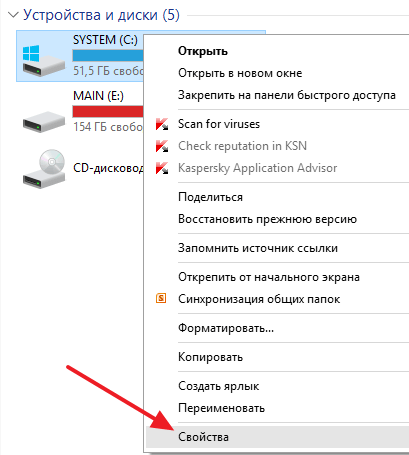
Дальше нужно нажать на кнопку « Очистка диска » на вкладке « Общие ».
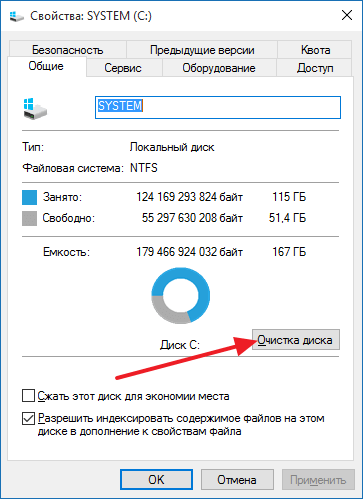
И потом нажать на кнопку « Очистить системные файлы ».
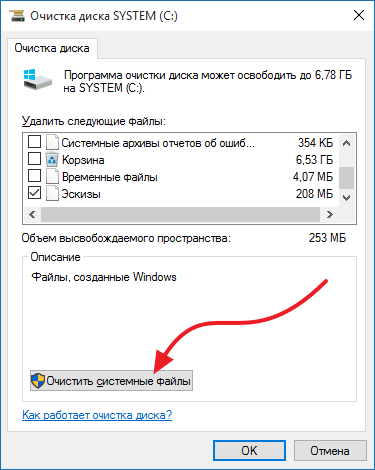
После этого отмечаем « Очистка обновлений Windows » и запускаем очистку нажатием на кнопку «ОК».

Дальше нужно просто подтвердить удаление файлов и дождаться, пока закончится процесс очистки.
Как очистить папку WinSxS в Windows 7
В операционной системе Windows 7 очистку папки WinSxS можно выполнить при помощи утилиты « Очистка диска », которая открывается в свойствах системного диска (так как описано выше). Но, есть одна особенность, для того чтобы очистка срабаотала у вас должен быть установлен SP1 (Service Pack) , а также в системе должно быть установлено необязательное обновление KB2852386 .
Поэтому, если вы пользуетесь Windows 7, то вам сначала нужно проверить доступность обновления KB2852386 и установить его. Для этого откройте « Панель управления » и перейдите в раздел « Система и безопасность – Центр обновления Windows» . Здесь нужно просмотреть необязательные обновления и установить обновление KB2852386.
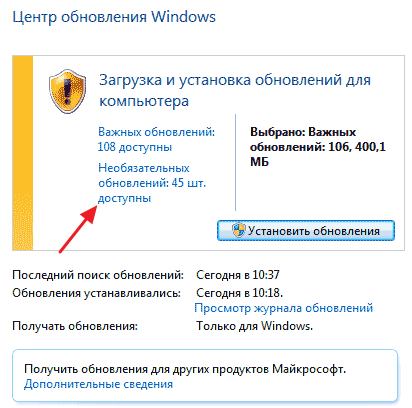
После установки указанного обновления папку WinSxS можно будет очистить с помощью утилиты « Очистка диска ». Для этого нужно открыть свойства системного диска Windows 7 и кликнуть по кнопках « Очистка диска » и « Очистить системные файлы ».
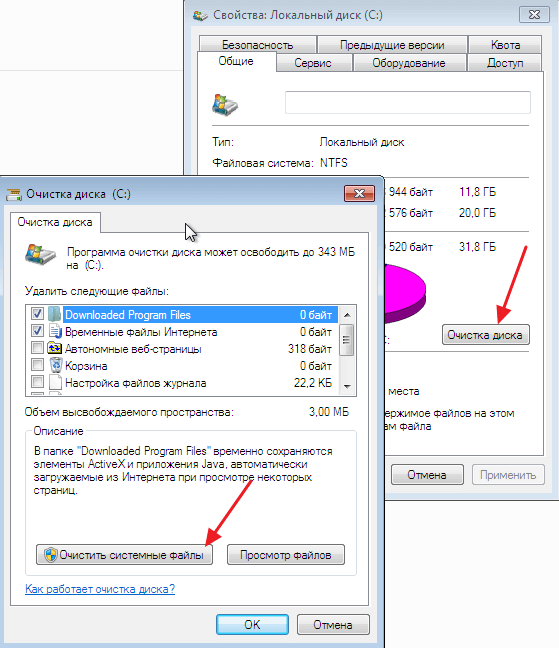
После этого нужно выбрать « Файлы резервной копии пакета обновлений » или « Очистка обновлений Windows » и нажать на кнопку « ОК ».
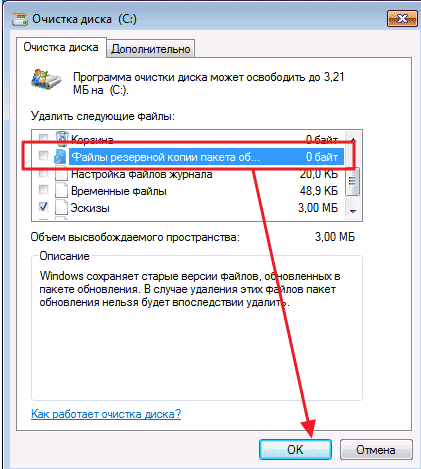
Дальше вам останется просто подождать пока система очистит папку WinSxS. Обычно это занимает всего несколько минут.
- Как изменить расширение файла в Windows 7
- Как открыть скрытую папку в Windows 7
- Как передать файл большого размера через Интернет
- Как найти и открыть папку AppData в Windows 7
- Inetpub: что это за папка в Windows 10
Источник: comp-security.net
Как удалить Windows Security Alert

Что такое Windows Security Alert (также известный как Windows SecurityAlert)! 1-888-220-3607?
Windows Security Alert (также известный как Windows SecurityAlert)! 1-888-220-3607 является поддельной предупреждение, что многие пользователи видят на экранах их компьютеров. Это очень вероятно, что он представляется их, когда они открывают какой-то сайт, потому что они имеют вредоносных программ, установленных на их компьютерах; Однако Windows Security Alert!
1-888-220-3607 всплывающее окно может также появиться на экране, если был изменен файл hosts на вашем компьютере, вы ввели ненадежным веб-сайт, или вы играли онлайн видео доступно на ненадежных веб-странице. Если вы видите это поддельные всплывающее окно потому, что у вас открыт плохой сайт или играл онлайн видео, вы не увидите сообщение снова; Однако, нет никаких сомнений что вредоносная программа установлена на вашем компьютере если вы заметите присутствие Windows Security Alert! 1-888-220-3607 предупреждение несколько раз в день, особенно когда вы собираетесь посетить какой-то веб-сайт. Это означает, что вам нужно найти вредоносных что он отвечает за наличие этих всплывающих окон и стереть его. К сожалению это труднее, чтобы сделать это, чем это выглядит, но мы уверены, что вам удастся получить избавиться от всех существующих угроз после прочтения доклада.
Что делает Windows Security Alert! 1-888-220-3607 делать?
Как Windows безопасности предупреждение! 1-888-220-3607, как известно, быть поддельные предупреждения, он будет держать появляться на вашем экране, независимо от того, какой браузер является по умолчанию один.
Исследователи обнаружили, что эти поддельные всплывающие окна размещены на системы восстановление Справка errorx0022.weebly.com, что означает, что пользователи видят это обычно перенаправляются на этот веб-сайт. Это нельзя не заметить это поддельные оповещения, потому что он не будет отображаться только на экране, но будет также голосовое сообщение сразу же начать играть. Windows безопасности предупреждение! 1-888-220-3607 всплывающее окно отображается не без причины. Специалисты fixyourbrowsers.com считают, что он отображается для пользователей, чтобы содействовать телефон номер 1-888-220-3607 который, как сказано в сообщении, принадлежит к Сертифицированный специалист Microsoft (это всплывающее окно будет показана после нажатия на кнопку OK первом поддельные всплывающие («ваша система определила потенциальную угрозу») вам будет предоставлен с):
Чтобы быть честным, мы не думаю, что это правда, потому что, как было установлено, что этот номер связан с onlinesetupexperts.com сомнительных веб-сайта и не корпорацией Майкрософт. Веб-сайт способствует «техническая служба», которое может помочь пользователям решить «всех технических проблем». Не кажется плохой сайт на первый взгляд; Однако мы все еще не думаю, что это может быть полностью доверенной, потому что он рекламирует себя, используя поддельные оповещения. Как Windows безопасности предупреждение! 1-888-220-3607 всплывающие окна являются поддельными и номер телефона, который он рекламирует связан со службой подозрительных, мы предлагаем вам игнорировать эти объявления и не набрать предоставленный номер, даже несмотря на то, что он считается бесплатному.
Где сделать Windows Security Alert! родом 1-888-220-3607 всплывающие окна?
Специалисты провели исследования и обнаружили, что пользователи обычно видеть Windows Security Alert! всплывающие окна 1-888-220-3607 потому что они имеют вредоносных программ, установленных на их компьютерах. В большинстве случаев ad Поддерживаемые программы и потенциально нежелательные программы отвечают за присутствие этих поддельные оповещения, поэтому вам будет нужно обнаружить и удалить их из вашей системы с целью устранения Windows Security Alert!
1-888-220-3607 всплывающие окна раз и навсегда. Это не легко найти вредоносных программ, потому что это обычно скрывает глубоко в системе. К счастью существует более быстрый способ найти все эти угрозы. Все, что вам нужно сделать, это загрузить и установить диагностический сканер SpyHunter и затем выполнить сканирование. Мы уверены, он найдет существующих угроз для вас и предоставить вам список угроз.
Как удалить Windows Security Alert! 1-888-220-3607
Если вы видите Windows Security Alert! 1-888-220-3607 всплывающие окна каждый день, это очень вероятно, что у вас есть вредоносных программ, установленных на вашем компьютере или ваш файл hosts был изменен без вашего разрешения. Вредоносных программ должны исчезнуть после удаления подозрительного программного обеспечения через панель управления и сброс браузеры; Однако если это произойдет, вы все еще увидеть Windows Security Alert! 1-888-220-3607 всплывающие окна, после этого, мы предлагаем сканирования системы с вредоносных автоматического удаления. Не забудьте проверить файл hosts тоже (вы найдете инструкции ниже статьи).
Удалите Windows безопасности предупреждение! 1-888-220-3607
Windows XP
Windows 7 и Vista
- Открыть меню « Пуск » и выберите пункт Панель управления.
- Щелкните Удаление программы.
- Щелкните правой кнопкой мыши на нежелательные программы.
- Нажмите кнопку Удалить.
Windows 8/8.1/10
Internet Explorer
Mozilla Firefox
- Открытьбраузер.
- Одновременно нажмите Клавиши Alt + Hоткройте меню Справка .
- Выберите Поиск и устранение неисправностей информацию.
- Нажмите кнопку Обновить Firefox .
- Нажмите на кнопку Обновить Firefox снова.
Google Chrome
Редактирование файла hosts
- Запустите запустить.
- Тип c: windows system32driversetchosts в поле и нажмите кнопку ОК.
- Открыть файл hosts с помощью блокнота.
- Удаление подозрительных записей.
- Открыть вкладку файл (верхний левый угол файла) и затем нажмите кнопку сохранить.
100% свободный spyware сканирования и протестированных удаление Windows Security Alert! 1-888-220-3607 *
Шаг 1: Удаление Windows Security Alert соответствующих программ с вашего компьютера
- Для завершения Windows Security Alert приложения из системы, используйте инструкции, которые подходят вам:

- Windows XP/Vista/7:Выберите кнопку Пуск , а затем перейдите на Панель управления.

- Windows 8: Переехали курсор мыши с правой стороны, край. Выберите Поиск и начать поиск «Панель управления». Другой способ добраться туда — чтобы сделать правый клик на горячий угол слева (просто, кнопку Пуск) и идти на Панель управления выбора.

Как вы попадете в Панель управления, затем найдите раздел программы и выберите Удаление программы. В случае, если панель управления имеет Классическийвид, вам нужно нажать два раза на программы и компоненты.

Когда программы и функции/удалить программу Windows появляется, Взгляните на перечень, найти и удалить один или все программы, нашел: Скачать утилиту чтобы удалить Windows Security Alert
Кроме того вам следует удалить любое приложение, которая была установлена короткое время назад. Чтобы найти эти недавно установленного applcations, нажмите на Установлена на раздел и здесь расследование программы, основанные на датах, были установлены. Лучше посмотрите на этот список еще раз и удалить любые незнакомые программы.
Это может также случиться, что вы не можете найти какой-либо из выше перечисленных программ, которые вы посоветовали удалить. Если вы понимаете, что вы не признают любые ненадежные и невидимый программы, выполните следующие шаги в данном руководстве деинсталляции.
Шаг 2: Удалите Windows Security Alert всплывающие окна от браузеров: Internet Explorer, Firefox и Google Chrome
Удалить всплывающие окна Windows Security Alert от Internet Explorer
Опираясь на предоставленную советы вы можете иметь ваши browsres, вернуть в нормальное состояние. Вот советы для Internet Explorer:
- Internet Explorer, нажмите на значок шестеренки (правая сторона). Найти себя на Свойства обозревателя.

- В этом разделе нажмите на вкладку Дополнительно и продолжить Сброс.

- Как вы находитесь в разделе Сброс параметров Internet Explorer , пойти на галочку Удалить личные настройки и двигаться вперед, чтобы сбросить.

- Как вы видите, что задача завершена, выберите ЗакрытьВыбор, для действий будет подтверждено. «До конца, закрыть и снова открыть браузер.
Ликвидации Windows Security Alert всплывающие объявления от Mozilla Firefox
Если браузер Mozilla Furefox на вашей системе-то нарушается из-за входа вирусов, вы должны restrore его. Восстановление другими словами означает сброс браузера для его начального состояния. Не быть беспокоиться, как ваш личный выбор на браузере будет безопасным, например история, закладки, пароли и т.д.
- В то время как вы находитесь на Firefox, нажмите на кнопку Firefox, перемещаться по меню Справка и выберите Информация для решения проблем.

- На этой странице, выберите Сброс Firefox (справа).

- Вести с Сброс Firefox в окне apperaing.

- Теперь браузер будут восстановлены настройки по умолчанию. Когда процесс завершен, вы увидите список импортированных данных. Утвердить, выбрав Готово.
Важно: как восстановить браузер был проведен, быть информирован о том, что старый профиль Firefox будут сохранены в папке старых Firefox данных расположенной на рабочем столе вашей системы. Вам может понадобиться в этой папке, или вы можете просто удалить его, как он владеет ваши личные данные. В случае, если сброс не был успешным, иметь ваши важные файлы, скопированные из указанной папки обратно.
Удалить всплывающие окна Windows Security Alert от Google Chrome
- Найти и нажмите на кнопку меню Chrome (панели инструментов браузера) и затем выберите инструменты. Продолжите с расширениями.

- В этой вкладке можно delele Ане незнакомых плагины, нажав на значок корзины. Главное, иметь все или один из этих программ, удалены: Windows Security Alert, HD-всего-плюс, SafeSaver, DP1815, видео плеер, конвертировать файлы бесплатно, плюс-HD 1.3, BetterSurf, Media Player 1.1, PassShow, LyricsBuddy-1, Yupdate4.flashplayes.info 1.2, Media Player 1.1, Сбережения быка, Feven Pro 1.1, Websteroids, сбережения бык, HD-Plus 3.5.

* WiperSoft scanner, published on this site, is intended to be used only as a detection tool. More info on WiperSoft. To use the removal functionality, you will need to purchase the full version of WiperSoft. If you wish to uninstall WiperSoft, click here.
Источник: www.fixyourbrowsers.com